【Windows】画面表示のアニメーションをオフに
皆さま、こんにちは!立川商工会議所パソコン教室です。
ブログをご覧いただきありがとうございます。
パソコンを使っている中で、色々なブラウザやソフトを起動していたりWindowsUpdateのダウンロード中など
負荷がかかっていると動作がいつもより遅くなっている事はありませんか?
本日は少しでもパソコンの負荷を下げて動作を早くする方法をご紹介します。
まずは設定を開いて、アクセシビリティをクリックします。
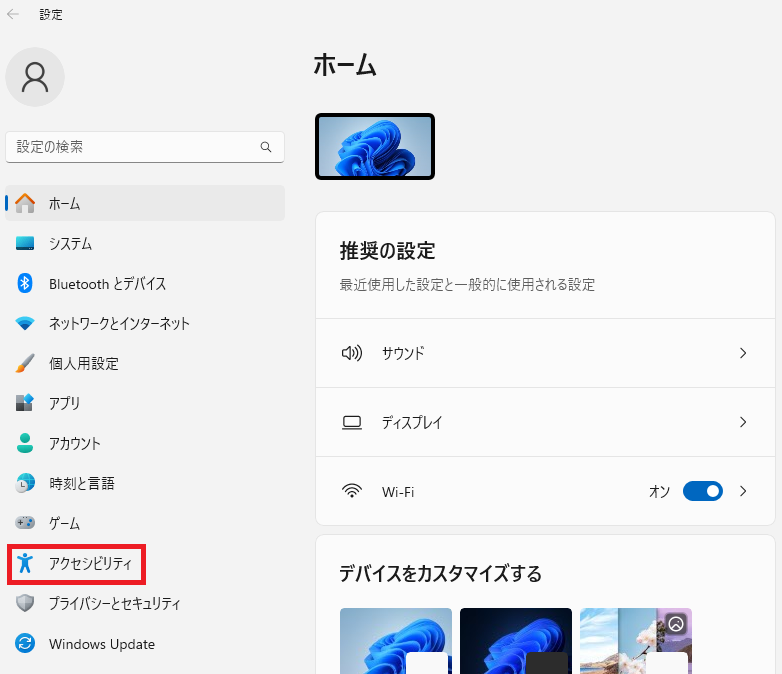
視覚の効果をクリックします。
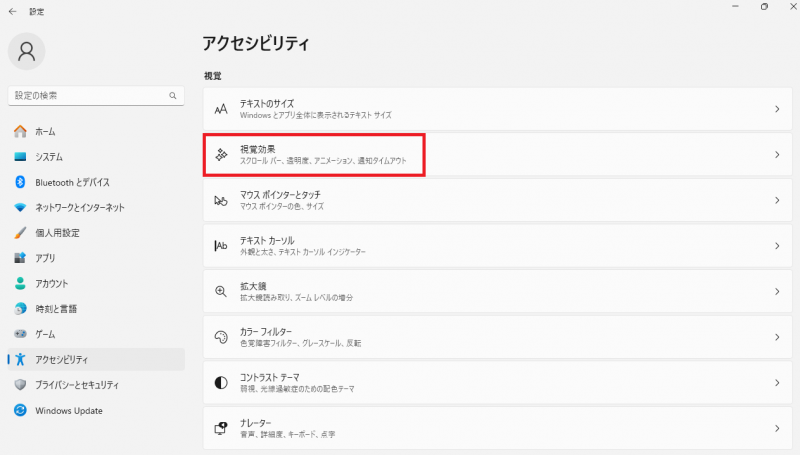
最後にアニメーション効果をオフにします。
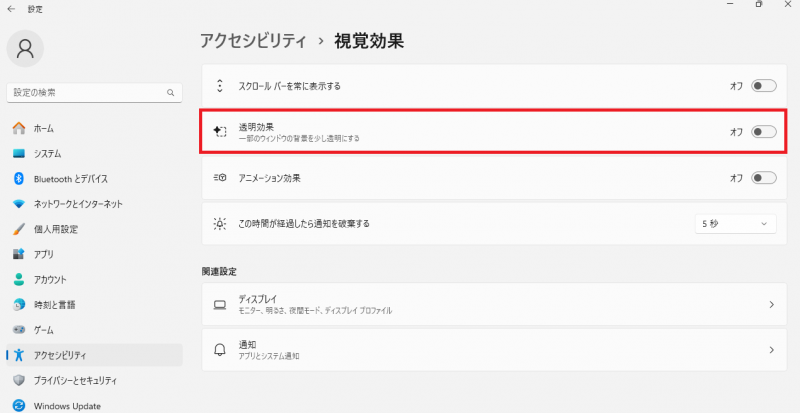
そうすると、アプリやブラウザを開いたり閉じたりする最にタスクバーにしまわれるようなアニメーションなどが省略されます。
1つの設定だけだと微々たる変化しかありませんが、このような設定を各所で行うと
意外とパソコンの動作が変わったりするので設定してみてください。

JR立川駅北口徒歩6分。Word・Excelなど基本から実務まで学べる!簿記・日商PC・MOSと資格取得対策もできるパソコン教室!
お電話でもご予約承っています ⇒ ☎042-506-1202 へお気軽にお問い合わせください
ブログをご覧いただきありがとうございます。
パソコンを使っている中で、色々なブラウザやソフトを起動していたりWindowsUpdateのダウンロード中など
負荷がかかっていると動作がいつもより遅くなっている事はありませんか?
本日は少しでもパソコンの負荷を下げて動作を早くする方法をご紹介します。
まずは設定を開いて、アクセシビリティをクリックします。
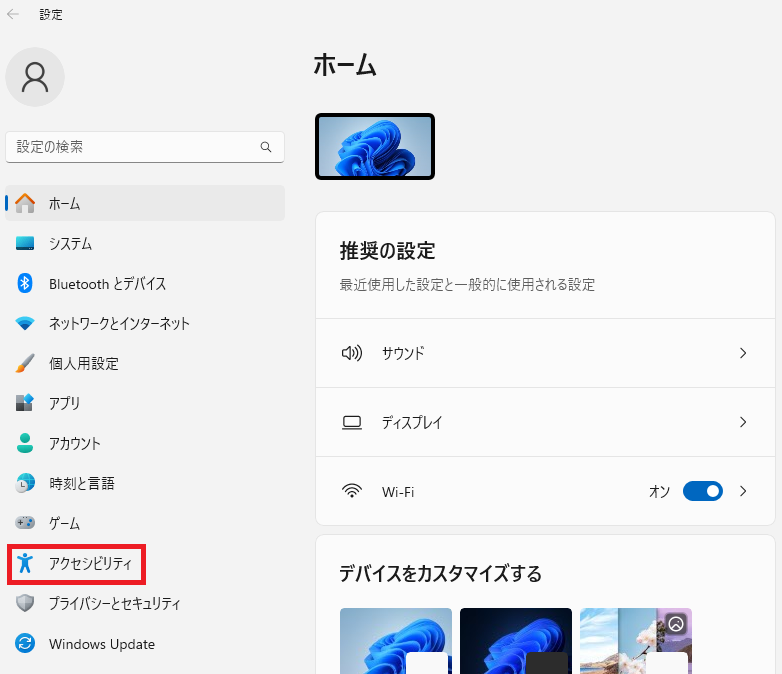
視覚の効果をクリックします。
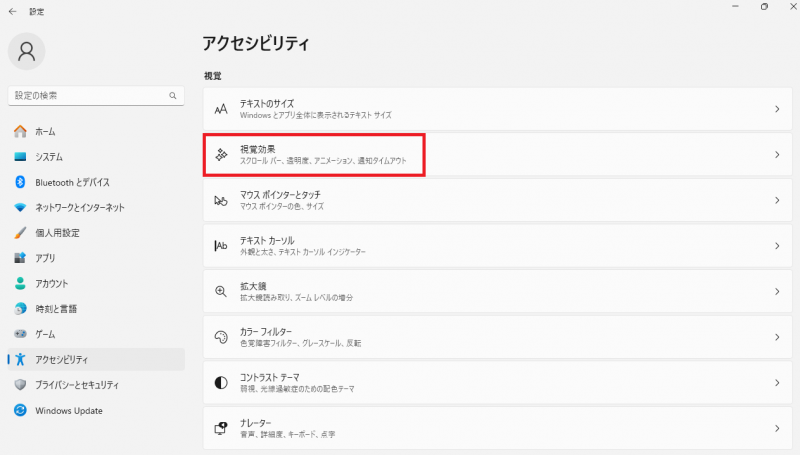
最後にアニメーション効果をオフにします。
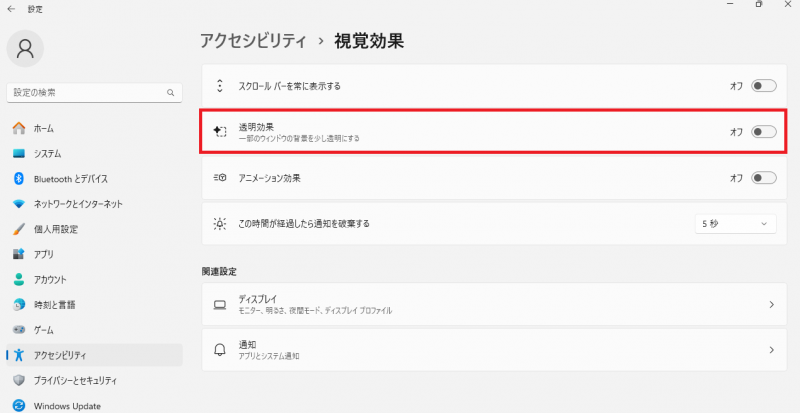
そうすると、アプリやブラウザを開いたり閉じたりする最にタスクバーにしまわれるようなアニメーションなどが省略されます。
1つの設定だけだと微々たる変化しかありませんが、このような設定を各所で行うと
意外とパソコンの動作が変わったりするので設定してみてください。
★☆★☆★☆★☆★☆★☆ お知らせ ★☆★☆★☆★☆★☆★☆

JR立川駅北口徒歩6分。Word・Excelなど基本から実務まで学べる!簿記・日商PC・MOSと資格取得対策もできるパソコン教室!
お電話でもご予約承っています ⇒ ☎042-506-1202 へお気軽にお問い合わせください








